CANON IP4200 User Manual [fr]

Guide de démarrage rapide
Table des matières
Introduction |
1 |
|
|
|
|
Préparation de l'imprimante |
1 |
|
|
|
|
Installation de la tête d'impression |
2 |
|
|
|
|
|
Installation de la tête d'impression |
2 |
|
|
|
|
Installation des réservoirs d'encre |
3 |
|
|
|
Chargement du papier |
5 |
|
|
|
|
Installation du pilote d'imprimante |
6 |
|
|
|
|
|
Installation du pilote d'imprimante - Windows |
6 |
|
|
|
|
Installation du pilote d'imprimante - Macintosh |
9 |
|
|
|
Opérations de base |
12 |
|
|
|
|
|
Impression sous Windows |
12 |
|
|
|
|
Impression sous Macintosh |
13 |
|
|
|
Impression de photographies directement à partir d'un périphérique |
|
|
compatible PictBridge |
14 |
|
|
|
|
|
Connexion d'un périphérique compatible PictBridge |
14 |
|
|
|
|
Impression de photographies directement à partir d'un |
|
|
périphérique compatible PictBridge |
16 |
|
|
|
Impression de photographies directement à partir d'un appareil |
|
|
photo numérique compatible Canon Bubble Jet Direct |
19 |
|
|
|
|
Remplacement d'un réservoir d'encre |
20 |
|
|
|
|
FR QA7-3526-V01

 Exif Print
Exif Print
Cette imprimante prend en charge Exif Print.
La norme Exif Print optimise la communication entre les appareils photo numériques et les imprimantes. La connexion à un appareil photo numérique compatible avec Exif Print permet d'utiliser et d'optimiser les photos au moment où elles sont prises et donc d'obtenir des impressions de très bonne qualité.
 Canadian Radio Interference Regulations/Règlement canadien sur le brouillage radioélectrique
Canadian Radio Interference Regulations/Règlement canadien sur le brouillage radioélectrique
This digital apparatus does not exceed the Class B limits for radio noise emissions from a digital apparatus as set out in the interference-causing equipment standard entitled “Digital Apparatus,” ICES-003 of the Industry Canada.
Cet appareil numérique respecte les limites de bruits radioélectriques applicables aux appareils numériques de classe B prescrites dans la norme sur le matériel brouilleur NMB-003 d'Industrie Canada intitulée « Appareils numériques ».
 Programme international ENERGY STAR®
Programme international ENERGY STAR®
En tant que partenaire du programme ENERGY STAR®, Canon Inc. a fait en sorte que ce produit réponde aux normes de ce programme en matière de consommation énergétique.
Le programme international d'équipement de bureau ENERGY STAR® est un programme global qui encourage les économies d'énergie lors de l'utilisation d'ordinateurs et des autres équipements de bureau. Il soutient le développement et la distribution de produits dotés de fonctions permettant de réduire réellement la consommation d'énergie. Il s'agit d'un système ouvert auquel les entreprises peuvent volontairement prendre part. Les produits visés sont des équipements de bureau tels que les ordinateurs, les écrans, les imprimantes, les télécopieurs et les photocopieurs. Les normes et les logos de ces produits sont identiques dans tous les pays qui participent au programme.
 Spécifications électriques
Spécifications électriques
N'utilisez jamais une tension d'alimentation autre que celle fournie dans le pays d'achat. L'utilisation d'une tension incorrecte pourrait provoquer un incendie ou créer un risque d'électrocution. La tension et les fréquences appropriées sont les suivantes :
110-120 V courant alternatif, 50/60 Hz
220-240 V courant alternatif, 50/60 Hz
Modèle d'imprimante : K10251 (iP4200)

Introduction
Nous vous remercions d'avoir choisi une imprimante jet d'encre Canon.
Ce Guide de démarrage rapide utilise les symboles suivants pour indiquer les informations importantes. Veillez à toujours respecter les instructions indiquées par ces symboles.
Instructions dont le non-respect peut entraîner la mort ou des blessures graves provoquées par un fonctionnement incorrect du matériel. Elles doivent être respectées afin de garantir un fonctionnement sûr.
Instructions dont le non-respect peut entraîner des blessures graves ou des dommages matériels dus à un fonctionnement incorrect du matériel. Elles doivent être respectées afin de garantir un fonctionnement sûr.
Les instructions doivent être respectées pour garantir un fonctionnement sûr.
Lisez également les précautions d'emploi qui figurent dans le Guide d'Utilisation. Respectez les avertissements et les précautions afin d'éviter de vous blesser ou d'endommager l'imprimante.
Avis sur les marques
•Windows est une marque déposée de Microsoft Corporation aux États-Unis et dans d'autres pays.
•Macintosh et Mac sont des marques d'Apple Computer, Inc. déposées aux États-Unis et dans d'autres pays.
•Tous les autres produits et marques sont des marques déposées qui appartiennent à leur propriétaire respectif.
Copyright ©2005 CANON INC.
Tous droits réservés. Toute reproduction ou transmission, même partielle, sous quelque forme que ce soit, est interdite sans autorisation expresse écrite.
Préparation de l'imprimante
1Posez l'imprimante sur une surface plane.
2Retirez le ruban adhésif fixé sur
l'imprimante.
3 Avant de mettre l'imprimante sous tension, ouvrez le capot supérieur et retirez les protections et le ruban adhésif de l'imprimante.
Assurez-vous de retirer les protections avant de mettre l'imprimante sous tension.
La position du ruban peut varier.
4 Fermez le capot supérieur.
1 

Installation de la tête d'impression
•Si vos mains sont mouillées, ne tentez jamais de brancher ou de débrancher le cordon d'alimentation de la prise de courant.
•Veillez à ne jamais endommager, modifier, étirer, plier ou tordre de façon excessive le cordon d'alimentation. Ne placez pas d'objets lourds sur le cordon d'alimentation.
•N'utilisez jamais de source d'alimentation autre que la source standard fournie dans le pays d'achat. L'utilisation d'une tension et d'une fréquence incorrectes risque de provoquer un incendie ou une décharge électrique.
•Veillez à toujours enfoncer totalement la prise dans la prise de courant.
Si vous laissez le capot supérieur ouvert pendant plus de 10 minutes, le support de la tête d'impression se place sur la droite. Si cela se produit, fermez le capot supérieur, puis rouvrez-le.
Installation de la tête d'impression
SOUS
TENSION
Support de tête d'impression
Levier de verrouillage de la tête d'impression
1Branchez l'imprimante.
2Allumez l'imprimante. Ne mettez PAS encore l'ordinateur sous tension.
Le voyant d'ALIMENTATION vert clignote et l'imprimante commence à fonctionner. Attendez jusqu'à ce que le voyant d'ALIMENTATION reste allumé (vert).
3Ouvrez le capot supérieur et le bac de sortie papier, puis tirez le panneau interne.
Placez vos doigts dans les encoches situées de chaque côté du bac de sortie papier et tirez-le pour l'ouvrir.
Assurez-vous de bien utiliser vos deux mains pour maintenir et abaisser le bac de sortie papier.
4Relevez le levier de verrouillage de la tête d'impression.
Ne touchez à aucun composant interne autre que le levier de verrouillage de la tête d'impression.
 2
2
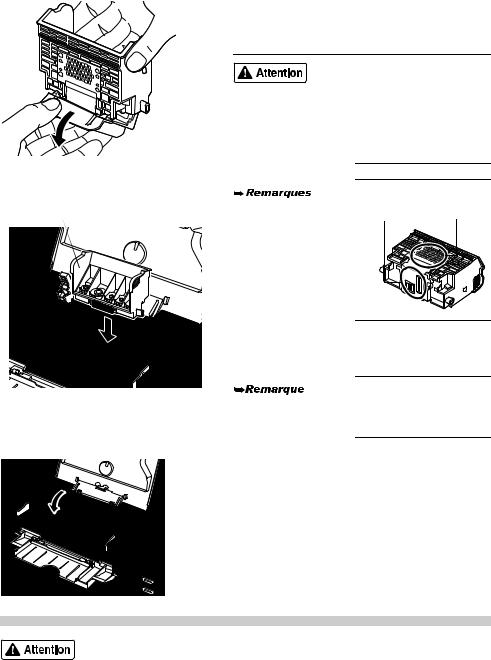
Tête d'impression
Support de tête d'impression
5Retirez la tête d'impression de l'emballage, puis retirez la capsule orange de protection.
Vous pouvez trouver de l'encre transparente ou bleu clair à l'intérieur de l'emballage de la tête d'impression, ou de la capsule de protection : cela n'affecte pas la qualité d'impression. Faites attention à ne pas vous tâcher lors de la manipulation de ces éléments.
•Ne touchez ni aux buses ni aux contacts électriques de la tête d'impression.
•N'essayez pas de remettre la capsule de protection une fois que celle-ci a été enlevée.
Buses
de tête contacts d'impression électriques
6Placez la tête d'impression dans son support.
Faites attention à ne pas toucher les composants à l'intérieur de l'imprimante.
7Maintenez-la en place en abaissant doucement le levier de verrouillage.
Ne touchez plus au levier une fois la tête d'impression installée.
Installation des réservoirs d'encre
•Pour des raisons de sécurité, gardez les réservoirs d'encre hors de portée des jeunes enfants.
•Ne laissez pas tomber les réservoirs d'encre et ne les remuez pas, car l'encre risque de couler et de tacher vos vêtements et vos mains.
•Veillez à retirer le film transparent du réservoir d'encre dans l'ordre exact indiqué à l'étape 2.
3 

(B)
 (A)
(A)
1
2
Déballez le réservoir d'encre cyan.
Tirez entièrement le ruban orange (A) dans le sens de la flèche, puis retirez le film transparent. Ensuite, retirez le film (B).
capsule de protection
Ne touchez jamais les contacts électriques.
3Tenez le réservoir d'encre comme le montre l'illustration et enlevez la capsule de protection orange située sous le réservoir d'encre.
•N'appuyez pas sur les côtés des réservoirs d'encre, car l'encre risque de couler et
de tacher vos vêtements et |
|
vos mains. |
|
• Ne touchez pas le support |
|
d'encre lorsqu'il est ouvert. |
|
• Ne remettez pas la capsule |
support |
de protection en place après |
|
l'avoir retirée. |
d'encre |
4 Insérez le réservoir d'encre cyan dans l'emplacement situé à droite. Appuyez sur le symbole  situé sur le réservoir d'encre jusqu'à ce qu'il s'enclenche. Le voyant rouge s'allume.
situé sur le réservoir d'encre jusqu'à ce qu'il s'enclenche. Le voyant rouge s'allume.
5 Suivez la même procédure pour installer les autres réservoirs d'encre dans les emplacements qui conviennent.
Vérifiez les étiquettes pour vous assurer que chaque réservoir se trouve au bon endroit.
Assurez-vous que les réservoirs d'encre sont correctement installés dans l'ordre indiqué par l'étiquette. Vous ne pouvez pas utiliser l'imprimante avant d'installer tous les réservoirs d'encre.
6 Reposez le panneau interne et fermez le capot supérieur.
Le voyant ALARME orange clignote toujours si un
Voyant du réservoir d'encre réservoir d'encre n'est pas correctement installé. Ouvrez le capot supérieur et vérifiez que tous les
réservoirs d'encre sont installés dans l'ordre indiqué par l'étiquette.
 4
4

Chargement du papier
Cette section décrit comment charger le papier ordinaire au format A4 (Lettre) dans le chargeur de feuilles automatique. Lors de l'alignement manuel de la tête d'impression, vous devez charger du papier dans le chargeur de feuilles automatique.
•Chargez toujours le papier dans l'imprimante dans le sens de l'orientation Portrait. Le chargement de papier dans le sens de l'orientation Paysage peut provoquer un bourrage papier.
•Le découpage du papier ordinaire au format 4 x 6 pouces/101,6 x 152,4 mm ou 5 x 7 pouces/ 127 x 177,8 mm, ou 2,13 x 3,39 pouces/54,0 x 86,0 mm (Carte de crédit) pour un essai d'impression peut provoquer un bourrage papier.
Support papier
Chargeur de feuilles 

 automatique
automatique 

Bac de sortie papier
1Retirez entièrement le support papier et le bac de sortie papier comme indiqué.
Placez vos doigts dans les encoches situées de chaque côté du bac de sortie papier et tirez-le pour l'ouvrir.
Assurez-vous de bien utiliser vos deux mains pour maintenir et abaisser le bac de sortie papier.
Guide du capot
côté à imprimer
2Chargez le papier et alignez-le avec le guide du capot qui se trouve à droite du support papier.
Vous pouvez charger jusqu'à 150 feuilles de papier ordinaire (64 g/m²). Ne dépassez pas cette limite.
3Poussez le guide papier contre le côté gauche de la pile de papier.
Assurez-vous que le guide du capot est levé quand vous placez du papier dans le chargeur de feuilles automatique.
Voyant du chargeur de feuilles automatique
4Assurez-vous que le voyant du chargeur de feuilles automatique est allumé. Si ce n'est pas le cas, appuyez sur le commutateur d'alimentation du papier.
Vous devez maintenant installer le pilote d'imprimante.
Windows® : |
Allez à la page 6 |
Mac® OS X : |
Allez à la page 9 |
•Outre le chargeur de feuilles automatique, vous pouvez charger le papier dans la cassette. Pour plus d'informations sur le chargement du support d'impression dans la cassette, reportez-vous au Guide d'Utilisation.
•Vous pouvez également sélectionner l'alimentation papier depuis le pilote d'imprimante. Pour obtenir plus d'informations sur le pilote, reportez-vous au Guide du pilote d'imprimante.
5 

Installation du pilote d'imprimante
Installation du pilote d'imprimante – Windows
•Les écrans ci-dessous font référence à une installation sous Windows XP Service Pack 2. Ils peuvent être différents selon le système d'exploitation utilisé.
•Pour l'installation du pilote d'imprimante sous Windows XP ou Windows 2000, connectez-vous au système en tant que membre du groupe Administrateurs.
•Avant d'installer le pilote, désactivez tous les programmes antivirus et les programmes à chargement automatique.
•Ne changez pas d'utilisateur au cours de la procédure d'installation.
Si l'écran suivant apparaît automatiquement, cliquez sur Annuler pour quitter l'écran, puis éteignez l'imprimante. Débranchez ensuite le câble USB connecté à votre ordinateur. Reprenez alors la procédure à l'étape 3 pour installer le pilote d'imprimante.
1 |
Assurez-vous que l'imprimante et |
|
l'ordinateur sont éteints. |
2 |
Mettez l'ordinateur sous tension et |
ARRET |
démarrez Windows. Si une application |
s'exécute automatiquement, quittez-la. |
|
|
Ne mettez PAS l'imprimante sous tension à ce stade. |
3 |
Placez le CD-ROM Installation du |
|
logiciel & Guide d'Utilisation dans le |
|
lecteur de CD-ROM. |
• Si l'écran invitant à choisir une langue apparaît, sélectionnez une langue, puis cliquez sur Suivant.
•Si le message de sélection du lieu s'affiche, sélectionnez votre lieu de résidence, puis cliquez sur
Suivant.
 6
6
